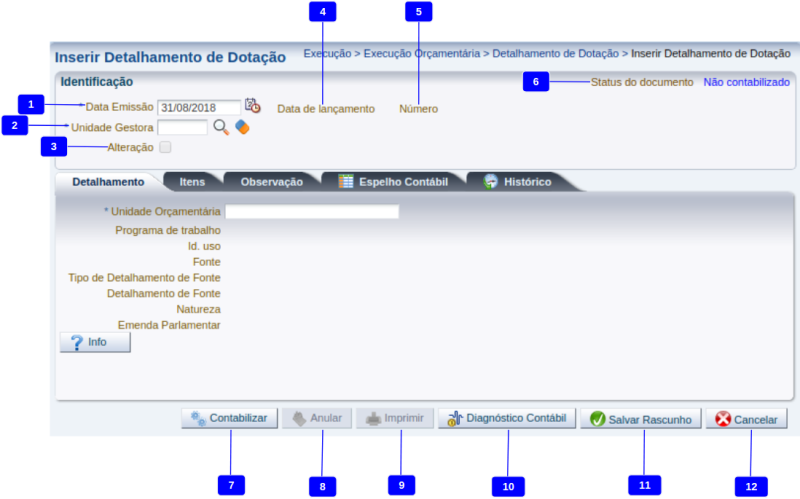Inserir Detalhamento de Dotação: mudanças entre as edições
Ir para navegação
Ir para pesquisar
imported>Joao.carlos |
imported>Ednilson.lopes Sem resumo de edição |
||
| Linha 1: | Linha 1: | ||
[[Arquivo: | [[Arquivo:Inserir Detalhamento de Dotação.png|800px|]] | ||
==Descrição da Interface== | ==Descrição da Interface== | ||
| Linha 19: | Linha 19: | ||
<!---------------------------------------------------------------> | <!---------------------------------------------------------------> | ||
|- | |- | ||
|align="center"| 3 | |align="center"| 3 | ||
|align="center"|Alteração | |||
|align="left"| Permite incluir uma alteração do tipo Anulação ou Reforço, mediante ao número do documento informado.<br/> | |||
<!---------------------------------------------------------------> | |||
|- | |||
|align="center"| 4 | |||
|align="center"| Data de Lançamento | |align="center"| Data de Lançamento | ||
|align="left"| Data preenchida automaticamente com a data em que o documento foi contabilizado, é preenchida após contabilizar o detalhamento da dotação.<br/> | |align="left"| Data preenchida automaticamente com a data em que o documento foi contabilizado, é preenchida após contabilizar o detalhamento da dotação.<br/> | ||
<!---------------------------------------------------------------> | <!---------------------------------------------------------------> | ||
|- | |- | ||
|align="center"| | |align="center"| 5 | ||
|align="center"| Número | |align="center"| Número | ||
|align="left"| Número único gerado automaticamente pelo sistema para identificação do documento de detalhamento da dotação.<br/> | |align="left"| Número único gerado automaticamente pelo sistema para identificação do documento de detalhamento da dotação.<br/> | ||
<!---------------------------------------------------------------> | <!---------------------------------------------------------------> | ||
|- | |- | ||
|align="center"| | |align="center"| 6 | ||
|align="center"| Status do documento | |||
|align="left"| Permite informar o número do documento que será alterado.<br/> | |||
<!---------------------------------------------------------------> | |||
|- | |||
|align="center"| 7 | |||
|align="center"| Botão Contabilizar | |align="center"| Botão Contabilizar | ||
|align="left"|Efetua a contabilização do documento de detalhamento da dotação.<br/> | |align="left"|Efetua a contabilização do documento de detalhamento da dotação.<br/> | ||
<!---------------------------------------------------------------> | <!---------------------------------------------------------------> | ||
|- | |- | ||
|align="center"| | |align="center"| 8 | ||
|align="center"| Botão Anular | |align="center"| Botão Anular | ||
|align="left"| Efetua a anulação de um documento já contabilizado. Opção habilitada somente ao Visualizar o documento. <br/> | |align="left"| Efetua a anulação de um documento já contabilizado. Opção habilitada somente ao Visualizar o documento. <br/> | ||
<!---------------------------------------------------------------> | <!---------------------------------------------------------------> | ||
|- | |- | ||
|align="center"| | |align="center"| 9 | ||
|align="center"| Botão Imprimir | |align="center"| Botão Imprimir | ||
|align="left"| Permite visualizar as informações do detalhamento da dotação.<br/> | |align="left"| Permite visualizar as informações do detalhamento da dotação.<br/> | ||
<!---------------------------------------------------------------> | <!---------------------------------------------------------------> | ||
|- | |- | ||
|align="center"| | |align="center"| 10 | ||
|align="center"| Botão Diagnóstico Contábil | |align="center"| Botão Diagnóstico Contábil | ||
|align="left"| Apresenta o diagnóstico contábil, exibindo o saldo das contas contábeis que serão alteradas.<br/> | |align="left"| Apresenta o diagnóstico contábil, exibindo o saldo das contas contábeis que serão alteradas.<br/> | ||
<!---------------------------------------------------------------> | <!---------------------------------------------------------------> | ||
|- | |- | ||
|align="center"| | |align="center"| 11 | ||
|align="center"| Botão Salvar Rascunho | |align="center"| Botão Salvar Rascunho | ||
|align="left"| Permite que as informações já cadastradas sejam salvas como rascunho.<br/> | |align="left"| Permite que as informações já cadastradas sejam salvas como rascunho.<br/> | ||
<!---------------------------------------------------------------> | <!---------------------------------------------------------------> | ||
|- | |- | ||
|align="center"| | |align="center"| 12 | ||
|align="center"| Botão Cancelar | |align="center"| Botão Cancelar | ||
|align="left"| Permite cancelar a inclusão do detalhamento da dotação, retornando para a página anterior.<br/> | |align="left"| Permite cancelar a inclusão do detalhamento da dotação, retornando para a página anterior.<br/> | ||
<!---------------------------------------------------------------> | <!---------------------------------------------------------------> | ||
|} | |} | ||
Edição das 17h40min de 31 de agosto de 2018
Descrição da Interface
| Identificador | Campo | Descrição |
|---|---|---|
| 1 | Data Emissão | Informe a data de emissão do documento de detalhamento da dotação. |
| 2 | Unidade Gestora | Informe ou selecione a unidade gestora responsável pela emissão do documento de detalhamento da dotação. |
| 3 | Alteração | Permite incluir uma alteração do tipo Anulação ou Reforço, mediante ao número do documento informado. |
| 4 | Data de Lançamento | Data preenchida automaticamente com a data em que o documento foi contabilizado, é preenchida após contabilizar o detalhamento da dotação. |
| 5 | Número | Número único gerado automaticamente pelo sistema para identificação do documento de detalhamento da dotação. |
| 6 | Status do documento | Permite informar o número do documento que será alterado. |
| 7 | Botão Contabilizar | Efetua a contabilização do documento de detalhamento da dotação. |
| 8 | Botão Anular | Efetua a anulação de um documento já contabilizado. Opção habilitada somente ao Visualizar o documento. |
| 9 | Botão Imprimir | Permite visualizar as informações do detalhamento da dotação. |
| 10 | Botão Diagnóstico Contábil | Apresenta o diagnóstico contábil, exibindo o saldo das contas contábeis que serão alteradas. |
| 11 | Botão Salvar Rascunho | Permite que as informações já cadastradas sejam salvas como rascunho. |
| 12 | Botão Cancelar | Permite cancelar a inclusão do detalhamento da dotação, retornando para a página anterior. |
- Sistema Computacional
- Manual de Usuário
- Execução
- Execução Orçamentária
- Execução
- Manual de Usuário